
ಆಂಡ್ರಾಯ್ಡ್ ಆಪರೇಟಿಂಗ್ ಸಿಸ್ಟಮ್ ಚಾಲನೆಯಲ್ಲಿರುವ ಸಾಧನಗಳ ಏಕೈಕ ಅಧಿಕೃತ ಅಪ್ಲಿಕೇಶನ್ ಸ್ಟೋರ್ ಗೂಗಲ್ ಪ್ಲೇ ಸ್ಟೋರ್ ಆಗಿದೆ. ಅದೇ ಸಮಯದಲ್ಲಿ, ನೀವು ಅದನ್ನು ನಮೂದಿಸಬಹುದು ಮತ್ತು ಮೊಬೈಲ್ ಸಾಧನದಿಂದ ಮಾತ್ರವಲ್ಲದೆ ಕಂಪ್ಯೂಟರ್ನಿಂದಲೂ ಹೆಚ್ಚಿನ ಮೂಲಭೂತ ಕಾರ್ಯಗಳಿಗೆ ಪ್ರವೇಶವನ್ನು ಪಡೆಯಬಹುದು ಎಂದು ಎಲ್ಲರಿಗೂ ತಿಳಿದಿಲ್ಲ. ಮತ್ತು ಇಂದು ನಮ್ಮ ಲೇಖನದಲ್ಲಿ ಇದನ್ನು ಹೇಗೆ ಮಾಡಲಾಗುತ್ತದೆ ಎಂಬುದರ ಕುರಿತು ನಾವು ಮಾತನಾಡುತ್ತೇವೆ.
ನಾವು PC ಯಲ್ಲಿ ಪ್ಲೇ ಮಾರ್ಕೆಟ್ ಅನ್ನು ನಮೂದಿಸುತ್ತೇವೆ
ಕಂಪ್ಯೂಟರ್ನಲ್ಲಿ ಪ್ಲೇ ಸ್ಟೋರ್ಗೆ ಭೇಟಿ ನೀಡಲು ಮತ್ತು ಮತ್ತಷ್ಟು ಬಳಸಲು ಕೇವಲ ಎರಡು ಆಯ್ಕೆಗಳಿವೆ, ಮತ್ತು ಅವುಗಳಲ್ಲಿ ಒಂದು ಅಂಗಡಿಯಷ್ಟೇ ಅಲ್ಲ, ಅದನ್ನು ಬಳಸುವ ಪರಿಸರದ ಸಂಪೂರ್ಣ ಅನುಕರಣೆಯನ್ನು ಸೂಚಿಸುತ್ತದೆ. ಯಾವುದನ್ನು ಆರಿಸಬೇಕೆಂಬುದನ್ನು ನಿರ್ಧರಿಸುವ ಜವಾಬ್ದಾರಿ ನಿಮ್ಮದಾಗಿದೆ, ಆದರೆ ಮೊದಲು ನೀವು ಕೆಳಗೆ ಪ್ರಸ್ತುತಪಡಿಸಿದ ವಿಷಯದೊಂದಿಗೆ ನೀವೇ ಪರಿಚಿತರಾಗಿರಬೇಕು.
ವಿಧಾನ 1: ಬ್ರೌಸರ್
ನಿಮ್ಮ ಕಂಪ್ಯೂಟರ್ನಿಂದ ನೀವು ಪ್ರವೇಶಿಸಬಹುದಾದ Google Play ಮಾರುಕಟ್ಟೆ ಆವೃತ್ತಿಯು ಸಾಮಾನ್ಯ ವೆಬ್ಸೈಟ್ ಆಗಿದೆ. ಆದ್ದರಿಂದ, ನೀವು ಅದನ್ನು ಯಾವುದೇ ಬ್ರೌಸರ್ ಮೂಲಕ ತೆರೆಯಬಹುದು. ಮುಖ್ಯ ವಿಷಯವೆಂದರೆ ಸರಿಯಾದ ಲಿಂಕ್ ಅನ್ನು ಕೈಯಲ್ಲಿ ಇಟ್ಟುಕೊಳ್ಳುವುದು ಅಥವಾ ಇತರ ಸಂಭಾವ್ಯ ಆಯ್ಕೆಗಳ ಬಗ್ಗೆ ತಿಳಿದುಕೊಳ್ಳುವುದು. ನಾವು ಎಲ್ಲದರ ಬಗ್ಗೆ ಮಾತನಾಡುತ್ತೇವೆ.
Google Play ಅಂಗಡಿಗೆ ಹೋಗಿ
- ಮೇಲಿನ ಲಿಂಕ್ ಬಳಸಿ, ನೀವು ತಕ್ಷಣ ಗೂಗಲ್ ಪ್ಲೇ ಮಾರುಕಟ್ಟೆಯ ಮುಖ್ಯ ಪುಟದಲ್ಲಿ ನಿಮ್ಮನ್ನು ಕಾಣುತ್ತೀರಿ. ಇದು ಬೇಕಾಗಬಹುದು ಲಾಗಿನ್ ಮಾಡಿಅಂದರೆ, ನಿಮ್ಮ Android ಮೊಬೈಲ್ ಸಾಧನದಲ್ಲಿ ಬಳಸಲಾದ ಅದೇ Google ಖಾತೆಯನ್ನು ಬಳಸಿ ಲಾಗ್ ಇನ್ ಮಾಡಿ.

ಇದನ್ನೂ ಓದಿ: ನಿಮ್ಮ Google ಖಾತೆಗೆ ಲಾಗ್ ಇನ್ ಮಾಡುವುದು ಹೇಗೆ
- ಇದನ್ನು ಮಾಡಲು, ಲಾಗಿನ್ ಅನ್ನು ಸೂಚಿಸಿ (ಫೋನ್ ಅಥವಾ ಇಮೇಲ್ ವಿಳಾಸ) ಮತ್ತು ಕ್ಲಿಕ್ ಮಾಡಿ "ಮುಂದೆ",
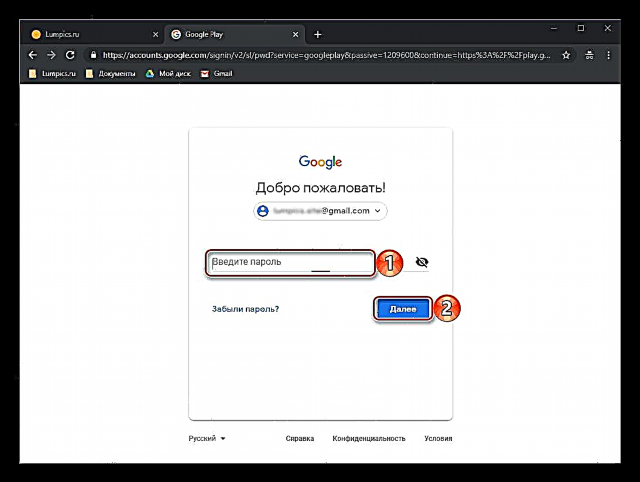
ತದನಂತರ ಮತ್ತೆ ಒತ್ತುವ ಮೂಲಕ ಪಾಸ್ವರ್ಡ್ ಅನ್ನು ನಮೂದಿಸಿ "ಮುಂದೆ" ದೃ mation ೀಕರಣಕ್ಕಾಗಿ.
- ಪ್ರೊಫೈಲ್ ಐಕಾನ್ (ಅವತಾರ್) ಇರುವಿಕೆ, ಈ ಹಿಂದೆ ಒಂದನ್ನು ಸ್ಥಾಪಿಸಿದ್ದರೆ, ಲಾಗಿನ್ ಬಟನ್ ಬದಲಿಗೆ ಅಪ್ಲಿಕೇಶನ್ ಅಂಗಡಿಯಲ್ಲಿ ಯಶಸ್ವಿ ದೃ ization ೀಕರಣವನ್ನು ಸೂಚಿಸುತ್ತದೆ.
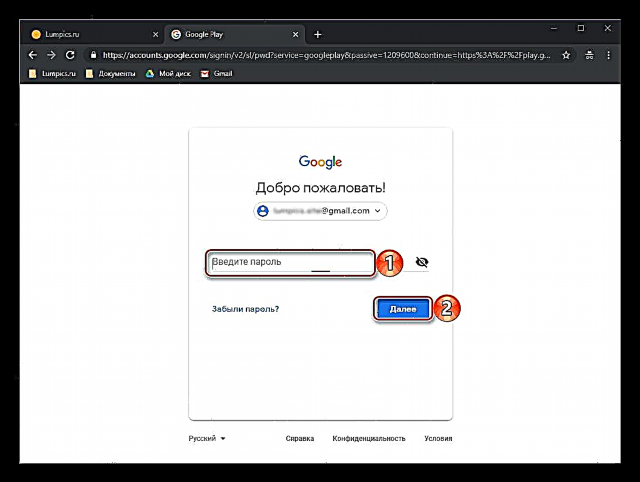

ಗೂಗಲ್ ಪ್ಲೇ ಸ್ಟೋರ್ನ ವೆಬ್ ಆವೃತ್ತಿಯ ಮೂಲಕ, ನಿಮ್ಮ ಸ್ಮಾರ್ಟ್ಫೋನ್ ಅಥವಾ ಟ್ಯಾಬ್ಲೆಟ್ನಲ್ಲಿ ನೀವು ಅಪ್ಲಿಕೇಶನ್ಗಳನ್ನು ಸಹ ಸ್ಥಾಪಿಸಬಹುದು ಎಂಬುದು ಎಲ್ಲ ಬಳಕೆದಾರರಿಗೆ ತಿಳಿದಿಲ್ಲ, ಮುಖ್ಯ ವಿಷಯವೆಂದರೆ ಅದನ್ನು ಒಂದೇ ಗೂಗಲ್ ಖಾತೆಗೆ ಲಿಂಕ್ ಮಾಡಲಾಗಿದೆ. ವಾಸ್ತವವಾಗಿ, ಈ ಅಂಗಡಿಯೊಂದಿಗೆ ಕೆಲಸ ಮಾಡುವುದು ಮೊಬೈಲ್ ಸಾಧನದಲ್ಲಿನ ಒಂದೇ ರೀತಿಯ ಪರಸ್ಪರ ಕ್ರಿಯೆಯಿಂದ ಪ್ರಾಯೋಗಿಕವಾಗಿ ಭಿನ್ನವಾಗಿರುವುದಿಲ್ಲ.

ಇದನ್ನೂ ನೋಡಿ: ಕಂಪ್ಯೂಟರ್ನಿಂದ ಆಂಡ್ರಾಯ್ಡ್ನಲ್ಲಿ ಅಪ್ಲಿಕೇಶನ್ಗಳನ್ನು ಹೇಗೆ ಸ್ಥಾಪಿಸುವುದು
ನೇರ ಲಿಂಕ್ ಅನ್ನು ಅನುಸರಿಸುವುದರ ಜೊತೆಗೆ, ಅದು ಯಾವಾಗಲೂ ಕೈಯಿಂದ ದೂರವಿರುತ್ತದೆ, ಉತ್ತಮ ನಿಗಮದ ಯಾವುದೇ ವೆಬ್ ಅಪ್ಲಿಕೇಶನ್ನಿಂದ ನೀವು ಗೂಗಲ್ ಪ್ಲೇ ಮಾರುಕಟ್ಟೆಗೆ ಹೋಗಬಹುದು. ಈ ಸಂದರ್ಭದಲ್ಲಿ ಅಪವಾದವೆಂದರೆ ಯೂಟ್ಯೂಬ್ ಮಾತ್ರ.
- ಯಾವುದೇ Google ಸೇವೆಗಳ ಪುಟದಲ್ಲಿ, ಬಟನ್ ಕ್ಲಿಕ್ ಮಾಡಿ "ಎಲ್ಲಾ ಅಪ್ಲಿಕೇಶನ್ಗಳು" (1) ತದನಂತರ ಐಕಾನ್ "ಪ್ಲೇ" (2).
- ಗೂಗಲ್ ಪ್ರಾರಂಭ ಪುಟದಿಂದ ಅಥವಾ ನೇರವಾಗಿ ಹುಡುಕಾಟ ಪುಟದಿಂದಲೂ ಇದನ್ನು ಮಾಡಬಹುದು.


ನಿಮ್ಮ ಪಿಸಿ ಅಥವಾ ಲ್ಯಾಪ್ಟಾಪ್ನಿಂದ ಯಾವಾಗಲೂ Google Play ಸ್ಟೋರ್ಗೆ ಪ್ರವೇಶವನ್ನು ಹೊಂದಲು, ಈ ಸೈಟ್ ಅನ್ನು ನಿಮ್ಮ ವೆಬ್ ಬ್ರೌಸರ್ ಬುಕ್ಮಾರ್ಕ್ಗಳಲ್ಲಿ ಉಳಿಸಿ.

ಇದನ್ನೂ ನೋಡಿ: ಸೈಟ್ ಅನ್ನು ಹೇಗೆ ಬುಕ್ಮಾರ್ಕ್ ಮಾಡುವುದು
ಕಂಪ್ಯೂಟರ್ನಿಂದ ಪ್ಲೇ ಸ್ಟೋರ್ ವೆಬ್ಸೈಟ್ ಅನ್ನು ಹೇಗೆ ಪ್ರವೇಶಿಸುವುದು ಎಂದು ಈಗ ನಿಮಗೆ ತಿಳಿದಿದೆ. ಈ ಸಮಸ್ಯೆಯನ್ನು ಪರಿಹರಿಸಲು ನಾವು ಇನ್ನೊಂದು ಮಾರ್ಗದ ಬಗ್ಗೆ ಮಾತನಾಡುತ್ತೇವೆ, ಅದು ಕಾರ್ಯಗತಗೊಳಿಸಲು ಹೆಚ್ಚು ಕಷ್ಟ, ಆದರೆ ಸಾಕಷ್ಟು ಆಹ್ಲಾದಕರ ಅನುಕೂಲಗಳನ್ನು ನೀಡುತ್ತದೆ.
ವಿಧಾನ 2: ಆಂಡ್ರಾಯ್ಡ್ ಎಮ್ಯುಲೇಟರ್
ನಿಮ್ಮ ಪಿಸಿಯಲ್ಲಿರುವ ಗೂಗಲ್ ಪ್ಲೇ ಸ್ಟೋರ್ನ ಎಲ್ಲಾ ವೈಶಿಷ್ಟ್ಯಗಳು ಮತ್ತು ಕಾರ್ಯಗಳನ್ನು ಆಂಡ್ರಾಯ್ಡ್ ಪರಿಸರದಲ್ಲಿ ಲಭ್ಯವಿರುವ ಅದೇ ರೂಪದಲ್ಲಿ ಬಳಸಲು ನೀವು ಬಯಸಿದರೆ, ಮತ್ತು ವೆಬ್ ಆವೃತ್ತಿಯು ಕೆಲವು ಕಾರಣಗಳಿಂದ ನಿಮಗೆ ಸರಿಹೊಂದುವುದಿಲ್ಲ, ನೀವು ಈ ಆಪರೇಟಿಂಗ್ ಸಿಸ್ಟಂನ ಎಮ್ಯುಲೇಟರ್ ಅನ್ನು ಸ್ಥಾಪಿಸಬಹುದು. ಅಂತಹ ಸಾಫ್ಟ್ವೇರ್ ಪರಿಹಾರಗಳು ಯಾವುವು, ಅವುಗಳನ್ನು ಹೇಗೆ ಸ್ಥಾಪಿಸುವುದು, ತದನಂತರ ಗೂಗಲ್ನಿಂದ ಅಪ್ಲಿಕೇಶನ್ ಸ್ಟೋರ್ಗೆ ಮಾತ್ರವಲ್ಲದೆ ಇಡೀ ಓಎಸ್ಗೆ ಸಂಪೂರ್ಣ ಪ್ರವೇಶವನ್ನು ಪಡೆದುಕೊಳ್ಳಿ, ನಾವು ಈ ಹಿಂದೆ ನಮ್ಮ ವೆಬ್ಸೈಟ್ನಲ್ಲಿ ಪ್ರತ್ಯೇಕ ಲೇಖನದಲ್ಲಿ ಮಾತನಾಡಿದ್ದೇವೆ, ಅದನ್ನು ನೀವು ಪರಿಚಯ ಮಾಡಿಕೊಳ್ಳಬೇಕೆಂದು ನಾವು ಶಿಫಾರಸು ಮಾಡುತ್ತೇವೆ.

ಹೆಚ್ಚಿನ ವಿವರಗಳು:
PC ಯಲ್ಲಿ Android ಎಮ್ಯುಲೇಟರ್ ಅನ್ನು ಸ್ಥಾಪಿಸಲಾಗುತ್ತಿದೆ
ಕಂಪ್ಯೂಟರ್ನಲ್ಲಿ ಗೂಗಲ್ ಪ್ಲೇ ಮಾರುಕಟ್ಟೆಯನ್ನು ಸ್ಥಾಪಿಸಲಾಗುತ್ತಿದೆ
ತೀರ್ಮಾನ
ಈ ಸಣ್ಣ ಲೇಖನದಲ್ಲಿ, ಕಂಪ್ಯೂಟರ್ನಿಂದ ಗೂಗಲ್ ಪ್ಲೇ ಸ್ಟೋರ್ ಅನ್ನು ಹೇಗೆ ಪ್ರವೇಶಿಸುವುದು ಎಂದು ನೀವು ಕಲಿತಿದ್ದೀರಿ. ವೆಬ್ಸೈಟ್ಗೆ ಭೇಟಿ ನೀಡುವ ಮೂಲಕ ಅಥವಾ ಎಮ್ಯುಲೇಟರ್ನ ಸ್ಥಾಪನೆ ಮತ್ತು ಸಂರಚನೆಯೊಂದಿಗೆ "ಸ್ಟೀಮ್" ಮೂಲಕ ಬ್ರೌಸರ್ ಬಳಸಿ ಇದನ್ನು ಮಾಡಿ, ನೀವೇ ನಿರ್ಧರಿಸಿ. ಮೊದಲ ಆಯ್ಕೆಯು ಸರಳವಾಗಿದೆ, ಆದರೆ ಎರಡನೆಯದು ಹೆಚ್ಚು ವ್ಯಾಪಕವಾದ ಸಾಧ್ಯತೆಗಳನ್ನು ಒದಗಿಸುತ್ತದೆ. ನಮ್ಮ ವಿಷಯದ ಬಗ್ಗೆ ನೀವು ಇನ್ನೂ ಯಾವುದೇ ಪ್ರಶ್ನೆಗಳನ್ನು ಹೊಂದಿದ್ದರೆ, ಕಾಮೆಂಟ್ ಮಾಡಲು ಸ್ವಾಗತ.












